Wil je een leuke en eenvoudige collage maken met enkele van je foto's? Met Photoshop en een aantal andere bewerkingsprogramma's kunt u snel afbeeldingen naast elkaar in dezelfde afbeelding plaatsen. Dit is geweldig voor foto's van vrienden, familie of andere herinneringen die u koestert. Zie stap 1 hieronder voor meer informatie.
Stappen
-
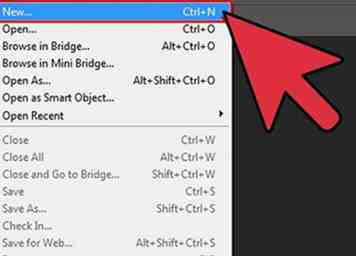 1 Open een nieuw Photoshop-canvas. Dit kan worden gedaan door op "Ctrl + N" op uw toetsenbord te drukken of door naar Bestand te gaan en Nieuw te selecteren. Dit is het canvas waarop u de afbeeldingen plaatst.
1 Open een nieuw Photoshop-canvas. Dit kan worden gedaan door op "Ctrl + N" op uw toetsenbord te drukken of door naar Bestand te gaan en Nieuw te selecteren. Dit is het canvas waarop u de afbeeldingen plaatst. - U wordt gevraagd om te kiezen hoe groot u het canvas wilt hebben. In de meeste gevallen kunt u het op de standaardgrootte laten staan.
-
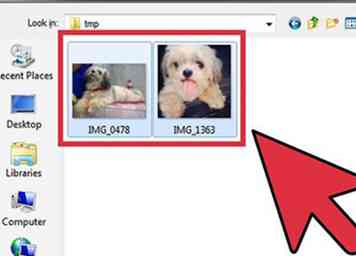 2 Open de afbeeldingen. U kunt beide afbeeldingen tegelijkertijd laden of ze afzonderlijk laden. Je hebt beide afbeeldingen en je nieuwe canvas tegelijkertijd geopend.
2 Open de afbeeldingen. U kunt beide afbeeldingen tegelijkertijd laden of ze afzonderlijk laden. Je hebt beide afbeeldingen en je nieuwe canvas tegelijkertijd geopend. - Klik op Bestand en selecteer vervolgens Openen om de afbeeldingen op uw computer te zoeken.
- Twee selecteren twee afbeeldingen tegelijk, houd de Ctrl-toets ingedrukt terwijl u op de twee afbeeldingen klikt en klik op Openen om de twee foto's in Photoshop te openen. Open anders elke afbeelding afzonderlijk.
-
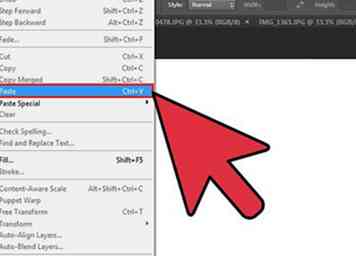 3 Kopieer en plak de eerste afbeelding in je lege canvas. Om dit te doen, moet je de afbeelding selecteren, naar het klembord kopiëren en in het lege canvas plakken. Selecteer eerst het venster voor de eerste afbeelding die u wilt kopiëren.
3 Kopieer en plak de eerste afbeelding in je lege canvas. Om dit te doen, moet je de afbeelding selecteren, naar het klembord kopiëren en in het lege canvas plakken. Selecteer eerst het venster voor de eerste afbeelding die u wilt kopiëren. - Selecteer de volledige afbeelding door op Ctrl + A te drukken en u zult merken dat de gehele afbeelding is omgeven door onderbroken lijnen die aangeven dat u de volledige afbeelding hebt geselecteerd.
- Druk op Ctrl + C of ga naar Bewerken en selecteer Kopiëren. Hiermee kopieert u de afbeelding naar het klembord.
- Selecteer het venster van je lege canvas. Druk op Ctrl + V of klik op Bewerken en klik vervolgens op Plakken. De eerste afbeelding wordt op het lege canvas geplakt.
-
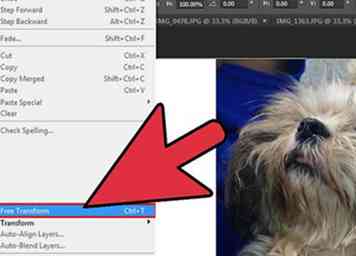 4 Verplaats het beeld naar de gewenste positie. Terwijl het nog steeds wordt gemarkeerd, kan het formaat van de afbeelding worden gewijzigd of naar elke gewenste positie op uw werkruimte worden verplaatst. Als u het formaat van de afbeelding wilt wijzigen, drukt u op Ctrl + T of gaat u naar Bewerken en selecteert u Vrije transformatie.
4 Verplaats het beeld naar de gewenste positie. Terwijl het nog steeds wordt gemarkeerd, kan het formaat van de afbeelding worden gewijzigd of naar elke gewenste positie op uw werkruimte worden verplaatst. Als u het formaat van de afbeelding wilt wijzigen, drukt u op Ctrl + T of gaat u naar Bewerken en selecteert u Vrije transformatie. - Het beeld wordt omringd door rechthoeken en er zal ook een kruiscursor in het midden zijn. Selecteer een van de vierkanten om het formaat van de afbeelding aan te passen of klik op het dradenkruis en sleep met de muis om de afbeelding te verplaatsen.
-
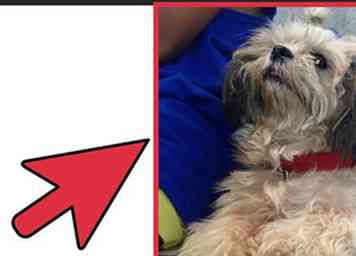 5 Verplaats de afbeelding naar één kant om een basiscollage te maken. Voor dit voorbeeld werd het beeld naar links verplaatst, zodat het vlak min of meer de linker helft van het canvas zou innemen.
5 Verplaats de afbeelding naar één kant om een basiscollage te maken. Voor dit voorbeeld werd het beeld naar links verplaatst, zodat het vlak min of meer de linker helft van het canvas zou innemen. -
 6 Volg stap 2-4 met je tweede foto. Verplaats de afbeelding zodat deze zich aan de andere kant van het origineel bevindt. U kunt elke afbeelding zo vaak verplaatsen als u wilt, totdat u de perfecte verhoudingen krijgt.
6 Volg stap 2-4 met je tweede foto. Verplaats de afbeelding zodat deze zich aan de andere kant van het origineel bevindt. U kunt elke afbeelding zo vaak verplaatsen als u wilt, totdat u de perfecte verhoudingen krijgt. -
 7 Voeg wat finishing touch toe. U kunt uw foto finaliseren door een bijschrift, randen, een verscheidenheid aan beeldeffecten en nog veel meer toe te voegen. Wanneer u klaar bent, moet u uw definitieve afbeelding opslaan door op Bestand te klikken en Opslaan te selecteren. in dit venster kunt u het definitieve formaat en de uiteindelijke kwaliteit kiezen.
7 Voeg wat finishing touch toe. U kunt uw foto finaliseren door een bijschrift, randen, een verscheidenheid aan beeldeffecten en nog veel meer toe te voegen. Wanneer u klaar bent, moet u uw definitieve afbeelding opslaan door op Bestand te klikken en Opslaan te selecteren. in dit venster kunt u het definitieve formaat en de uiteindelijke kwaliteit kiezen. - Dit artikel laat zien hoe je het meeste uit Photoshop kunt halen.
Facebook
Twitter
Google+
 Minotauromaquia
Minotauromaquia
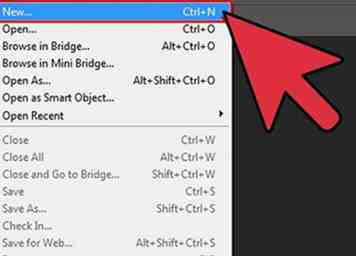 1 Open een nieuw Photoshop-canvas. Dit kan worden gedaan door op "Ctrl + N" op uw toetsenbord te drukken of door naar Bestand te gaan en Nieuw te selecteren. Dit is het canvas waarop u de afbeeldingen plaatst.
1 Open een nieuw Photoshop-canvas. Dit kan worden gedaan door op "Ctrl + N" op uw toetsenbord te drukken of door naar Bestand te gaan en Nieuw te selecteren. Dit is het canvas waarop u de afbeeldingen plaatst. 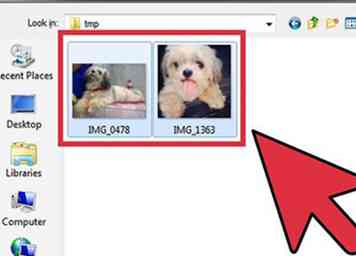 2 Open de afbeeldingen. U kunt beide afbeeldingen tegelijkertijd laden of ze afzonderlijk laden. Je hebt beide afbeeldingen en je nieuwe canvas tegelijkertijd geopend.
2 Open de afbeeldingen. U kunt beide afbeeldingen tegelijkertijd laden of ze afzonderlijk laden. Je hebt beide afbeeldingen en je nieuwe canvas tegelijkertijd geopend. 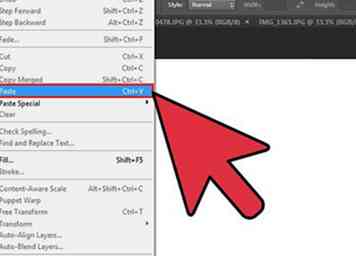 3 Kopieer en plak de eerste afbeelding in je lege canvas. Om dit te doen, moet je de afbeelding selecteren, naar het klembord kopiëren en in het lege canvas plakken. Selecteer eerst het venster voor de eerste afbeelding die u wilt kopiëren.
3 Kopieer en plak de eerste afbeelding in je lege canvas. Om dit te doen, moet je de afbeelding selecteren, naar het klembord kopiëren en in het lege canvas plakken. Selecteer eerst het venster voor de eerste afbeelding die u wilt kopiëren. 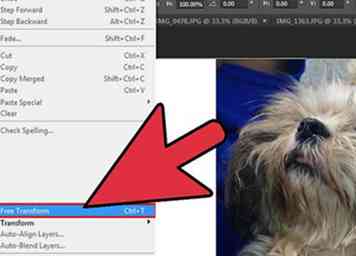 4 Verplaats het beeld naar de gewenste positie. Terwijl het nog steeds wordt gemarkeerd, kan het formaat van de afbeelding worden gewijzigd of naar elke gewenste positie op uw werkruimte worden verplaatst. Als u het formaat van de afbeelding wilt wijzigen, drukt u op Ctrl + T of gaat u naar Bewerken en selecteert u Vrije transformatie.
4 Verplaats het beeld naar de gewenste positie. Terwijl het nog steeds wordt gemarkeerd, kan het formaat van de afbeelding worden gewijzigd of naar elke gewenste positie op uw werkruimte worden verplaatst. Als u het formaat van de afbeelding wilt wijzigen, drukt u op Ctrl + T of gaat u naar Bewerken en selecteert u Vrije transformatie. 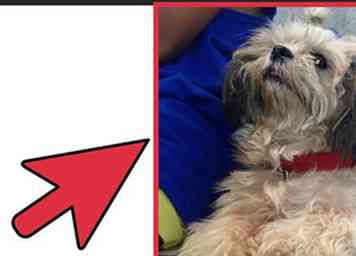 5 Verplaats de afbeelding naar één kant om een basiscollage te maken. Voor dit voorbeeld werd het beeld naar links verplaatst, zodat het vlak min of meer de linker helft van het canvas zou innemen.
5 Verplaats de afbeelding naar één kant om een basiscollage te maken. Voor dit voorbeeld werd het beeld naar links verplaatst, zodat het vlak min of meer de linker helft van het canvas zou innemen.  6 Volg stap 2-4 met je tweede foto. Verplaats de afbeelding zodat deze zich aan de andere kant van het origineel bevindt. U kunt elke afbeelding zo vaak verplaatsen als u wilt, totdat u de perfecte verhoudingen krijgt.
6 Volg stap 2-4 met je tweede foto. Verplaats de afbeelding zodat deze zich aan de andere kant van het origineel bevindt. U kunt elke afbeelding zo vaak verplaatsen als u wilt, totdat u de perfecte verhoudingen krijgt.  7 Voeg wat finishing touch toe. U kunt uw foto finaliseren door een bijschrift, randen, een verscheidenheid aan beeldeffecten en nog veel meer toe te voegen. Wanneer u klaar bent, moet u uw definitieve afbeelding opslaan door op Bestand te klikken en Opslaan te selecteren. in dit venster kunt u het definitieve formaat en de uiteindelijke kwaliteit kiezen.
7 Voeg wat finishing touch toe. U kunt uw foto finaliseren door een bijschrift, randen, een verscheidenheid aan beeldeffecten en nog veel meer toe te voegen. Wanneer u klaar bent, moet u uw definitieve afbeelding opslaan door op Bestand te klikken en Opslaan te selecteren. in dit venster kunt u het definitieve formaat en de uiteindelijke kwaliteit kiezen.